Austauschen des Tintenpads im Behälter für überflüssige Tinte
Während der Reinigung des Druckkopfes gelangt Tinte in den Behälter für überflüssige Tinte. Das System benachrichtigt Sie, wenn der Behälter nahezu voll ist. Wenn das Tintenpad voll ist, können Sie keine Post verarbeiten, solange das Pad nicht ausgetauscht ist.
- Wählen Sie auf dem Bildschirm „Grundeinstellung“ die Schaltfläche Einstellungen aus.
- Der Bildschirm „Einstellungen“ wird geöffnet. Wählen Sie Hardware aus.
- Wählen Sie Drucker aus.
- Wählen Sie die Registerkarte Behälter für überflüssige Tinte aus.
-
Nehmen Sie Tintenpad, Behälter und Gummihandschuhe aus der Verpackung.
HINWEIS: Tragen Sie Gummihandschuhe, damit keine Tinte auf Ihre Hände gelangt.
-
Schieben Sie den Behälter für überflüssige Tinte unter dem Druckermodul heraus.
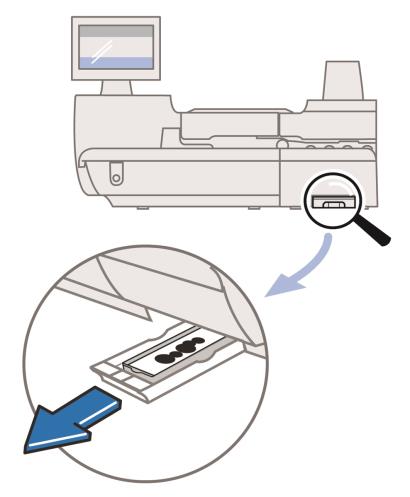
-
Entnehmen Sie das alte Tintenpad und den Behälter für das Tintenpad.
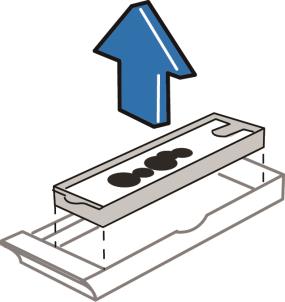
- Stecken Sie das alte Tintenpad und den Tintenbehälter in die bereitgestellte Plastiktüte, und entsorgen Sie sie.
-
Setzen Sie das neue Tintenpad und den Tintenbehälter in den Behälter für überflüssige Tinte ein.
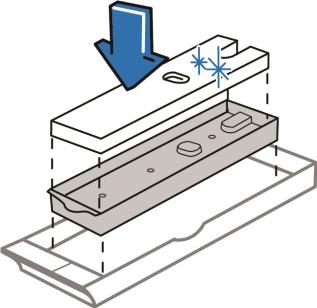
-
Schieben Sie den Behälter für überflüssige Tinte wieder unter das Druckermodul.
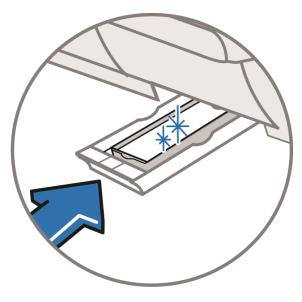
- Wählen Sie auf dem Touchscreen Tintenpad ausgetauscht aus, um zu bestätigen, dass das Pad für den Behälter für überflüssige Tinte ausgetauscht wurde.
- Wählen Sie Fertig aus, um zum Bildschirm „Grundeinstellung“ zurückzukehren.
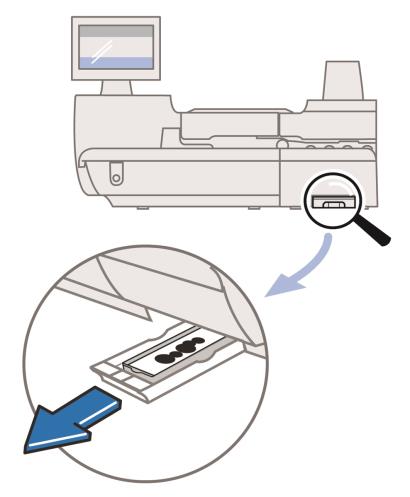
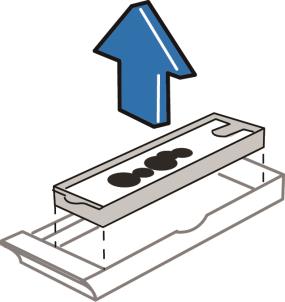
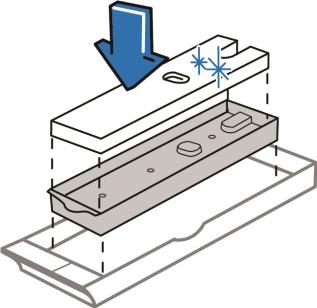
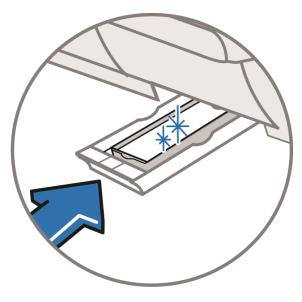
 Verwandte Themen
Verwandte Themen